Ako zaevidovať interný doklad
Obdržali ste predpis poistného, miestnej dane, poplatkov či splátkový kalendár, alebo chcete zaevidovať iný svoj náklad alebo záväzok, ktorý nemáte priamo podložený faktúrou?
Aby bol doklad správne v účtovníctve zaúčtovaný, zaevidujeme ho v KROS Digitálnej kancelárii ako interný doklad.
- Nahratie interných dokladov z úložiska
- Zasielanie interných dokladov e-mailom
- Nahratie interných dokladov cez mobilný telefón
- Práca s vyťaženými internými dokladmi
Nahratie interných dokladov z úložiska
V časti Účtovné doklady nahráme interné doklady cez možnosť Nahrať doklady.

Po zvolení tejto možnosti sa zobrazí prieskumník, kde vyberieme jeden alebo viac súborov – max. 50 súborov. Následne sa do aplikácie pridá každý súbor samostatne ako nový doklad a automaticky sa k nemu pridá príloha.

Podporovaný formát súborov je .pdf, .bmp, .png, .jpg, .jpeg, .tiff, .docx a .xlsx. Každý doklad musí byť v samostatnom dokumente, tzn. nemôže byť zoskenovaných viac dokladov v jednom .pdf dokumente. Doklady vo formáte .pdf nesmú byť zaheslované. Podporovaná veľkosť súborov je max. 40 MB.
Zasielanie interných dokladov e-mailom
V časti Nastavenia – Spracovanie dokladov nájdeme preddefinovanú e-mailovú adresu pre zasielanie dokladov prostredníctvom e-mailu.

Preddefinovanú e-mailovú adresu si môžeme z formulára skopírovať. Pre rýchlejšie použitie odporúčame uložiť si adresu do zoznamu kontaktov vo svojej poštovej schránke. Alebo si môžeme nastaviť automatizované preposielanie e-mailov vo svojom poštovom klientovi.
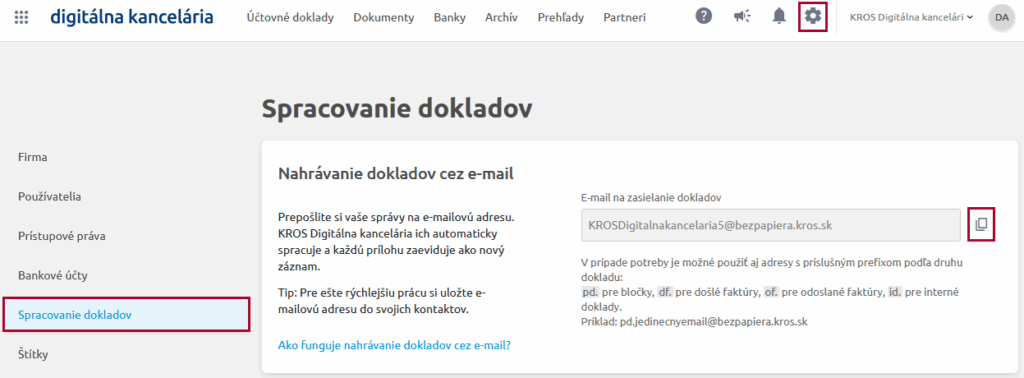
Aplikácia KROS Digitálna kancelária doklady automaticky spracuje a každú prílohu zaeviduje ako nový záznam.
Ak použijeme všeobecnú e-mailovú adresu, aplikácia sama rozpozná, o aký druh dokladu ide na základe údajov vo firemných nastaveniach.
V prípade potreby je možné použiť tiež e-mailovú adresu s prefixom pre interné doklady id.jedinecnyemail@bezpapiera.kros.sk.

KROS Digitálna kancelária neprijíma e-maily zasielané na aliasy (alias sa používa na zaslanie jedného e-mailu na viaceré e-mailové adresy naraz). Tzn. e-mail zaslaný na alias, ktorého súčasťou je e-mailová adresa …@bezpapiera.kros.sk, nevie aplikácia spracovať. Bločky je potrebné zasielať na e-mailovú adresu uvedenú v časti Spracovanie dokladov.
Maximálna veľkosť e-mailu je 25 MB. Ak by mal e-mail väčšiu veľkosť, nebude doručený.
Aj v tomto prípade platí, že doklady je možné odosielať vo formáte .pdf, .jpg, .jpeg, .bmp, .tiff , .png, .docx alebo .xlsx. Odosielajú sa ako príloha e-mailu. Každý doklad musí byť v samostatnom dokumente, tzn. nemôže byť zoskenovaných alebo uložených viac faktúr v jednom dokumente a doklady vo formáte .pdf nesmú byť zaheslované. Maximálny počet príloh v rámci jedného e-mailu je 20 súborov.

V aplikácii Mail na zariadeniach s operačným systémom iOS sa dokumenty alebo obrázky zobrazujú priamo v tele e-mailu, nie v prílohe. Takéto správy nedokáže KROS Digitálna kancelária spracovať, nakoľko číta len dokumenty v prílohe.
Prijaté e-maily KROS Digitálna kancelária automaticky spracuje a pozakladá záznamy v záložke Účtovné doklady, pričom platí:
- Pre každú prílohu z prijatého e-mailu vytvára samostatný záznam.
- Pre obrázky, ktoré boli v tele e-mailu a nie v prílohe, záznam nevytvára.
- Prázdny e-mail bez prílohy ignoruje a nevytvára žiadny záznam.
Nahratie interných dokladov cez mobilný telefón
V mobilnom telefóne môžeme v aplikácii KROS Digitálna kancelária fotiť faktúry, a to v časti Účtovné doklady po kliknutí na ikonu fotoaparátu v pravom dolnom rohu.

Sprístupní sa možnosť Odfotiť doklad a interný doklad odfotíme. V prípade potreby môžeme zachytený snímok pred uložením ešte orezať.
Odfotiť môžeme jednostranový interný doklad, pričom táto prvá strana je automaticky spracovaná pomocou umelej inteligencie. Po jej načítaní sa v aplikácii založí nový doklad. Ak obsahuje viac strán, pridáme ich po otvorení načítaného dokladu kliknutím na tri bodky v pravej hornej časti, výbere možnosti Zobraziť prílohy, následne zvolíme + Pridať prílohy a odfotíme ich cez sprístupnený fotoaparát.
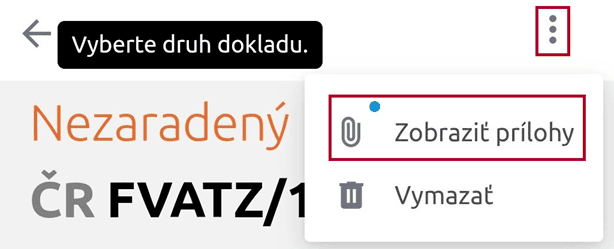

Pri načítavaní viacstranových interných dokladov cez mobilný telefón sa automaticky spracuje iba prvá strana dokladu. Údaje z ostatných strán je potrebné doplniť manuálne.
Práca s vyťaženými internými dokladmi
Po založení záznamu v Účtovných dokladoch začne proces vyťažovania údajov. Tie sú načítané pomocou umelej inteligencie.

Počas procesu vyťažovania nie je možné dostať sa do dokladu. Kým prebieha jeho načítanie, neprepíname sa do inej záložky v aplikácii a ani aplikáciu nezatvárame. Až po ukončení načítania je sprístupnená ďalšia práca s dokladom.
Vyťažený interný doklad je po spracovaní označený ako Nezaradený. Aby bolo možné s dokladom ďalej pracovať a importovať ho do účtovníctva, je potrebné zmeniť jeho typ na Interný doklad.
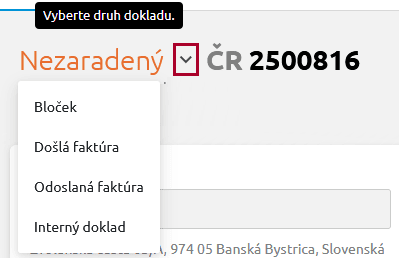
Keďže údaje z prílohy boli načítané pomocou umelej inteligencie, pred ich importom do účtovníctva ich ešte skontrolujeme.
Pre správny import do Podvojného účtovníctva OMEGA je potrebné, aby sme internému dokladu nastavili číselný rad, do ktorého importuje. Kód číselného radu v KROS Digitálnej kancelárii musí byť totožný s kódom číselného radu v Podvojnom účtovníctve OMEGA. Ak číselný rad nenastavíme, interný doklad bude automaticky importovaný do prvého číselného radu. Poradie si môžeme overiť v účtovníctve cez menu Firma – Nastavenie – Číslovanie dokladov.

Pre uľahčenie práce môžeme kód číselného radu pre interné doklady predvoliť, prípadne ho môžeme dodatočne zmeniť hromadne, ak pracujeme vo vzhľade Zoznam dokladov v tabuľke.
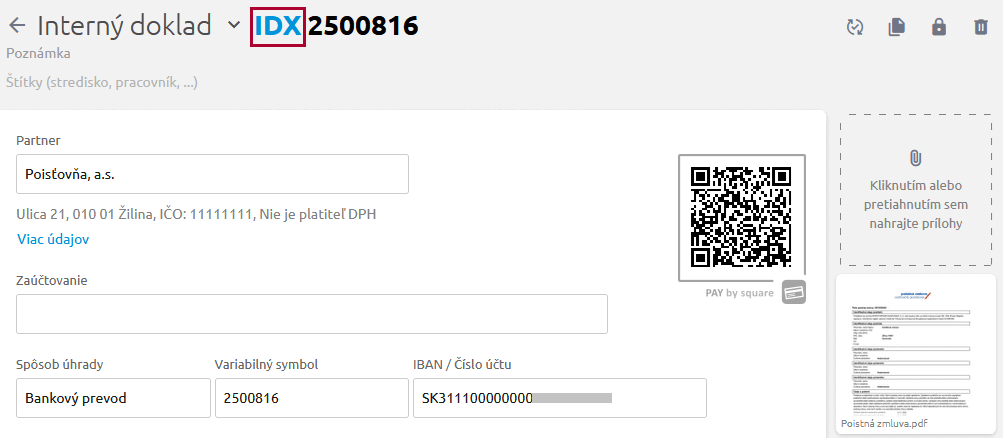

Import interných dokladov do Podvojného účtovníctva OMEGA je zapracovaný od verzie programu 28.40 a vyššie.
Bločky uhrádzané platobnou kartou sú importované podľa vlastných kritérií. Bližšie informácie k práci s bločkami nájdeme TU.
Naimportované doklady z aplikácie KROS Digitálna kancelária zaúčtujeme v programe Podvojné účtovníctvo OMEGA jednotlivo alebo môžeme využiť hromadnú funkciu Rozúčtovanie dokladov.

